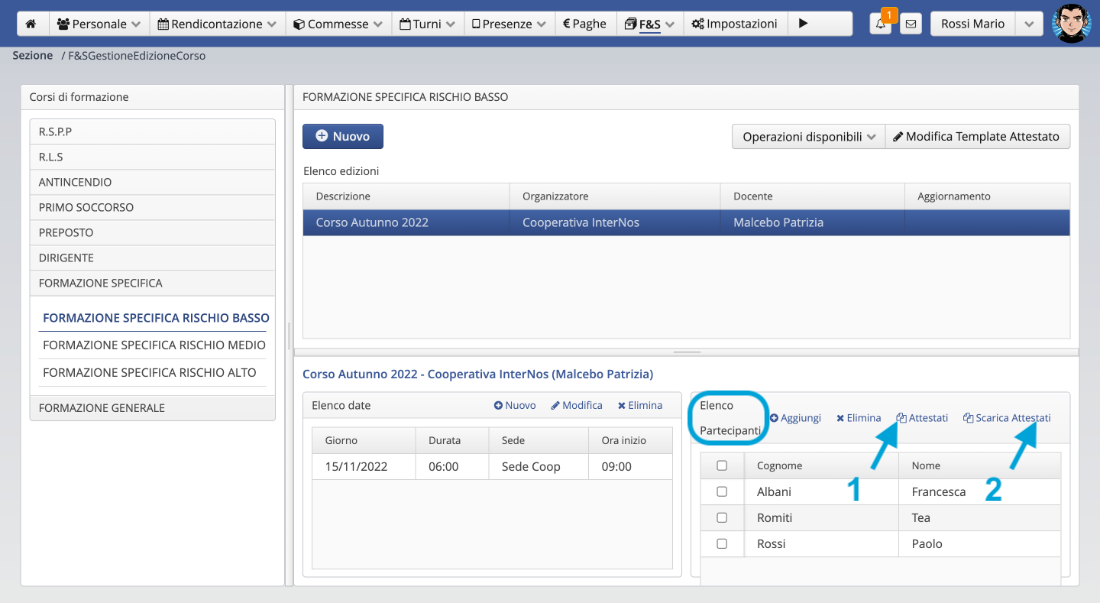Modulo per la creazione di documenti personalizzati.
Prepara un documento il cui testo sia trasversale e valido per più dipendenti.
I dati personali come ad esempio il nome e cognome, il codice fiscale, la data di nascita sono da inserire come $VARIABILE.
In questo modo preparando un unico documento, ogni operatore avrà a disposizione il testo personalizzato con i propri dati.
I video tutorial di Gecosplus
Documenti con dati anagrafici
Documenti con dati anagrafici
Menu Impostazioni > Operatore > Documenti
Crea un modello di documento. Ogni operatore potrà scaricare il file contenente i propri riferimenti personali.
I documenti saranno disponibili nella sezione Comunicazione > Messaggi.
Dopo aver inviato il messaggio, i destinatari potranno scaricare il documento personalizzato dal proprio profilo.
Modulo A5 – F&S Attestati per la formazione
- Menu F&S > Edizioni corsi di formazione obbligatoria
- Menu F&S > Edizioni corsi di formazione curriculare
Questo modulo ti consente di creare un unico attestato per ogni specifico corso.
In base alle variabili individuali che avrai inserito nel file word, da unico documento potrai avere gli attestati personalizzati per gli operatori che hanno svolto il corso.
- Seleziona un corso tra quelli elencati nel menu di sinistra.
- Seleziona l’edizione (oppure inseriscine una nuova).
- Carica Template Attestato.
- Prepara l’attestato in formato .docx: inserisci nel documento le variabili che andranno a personalizzare i singoli documenti scegliendo tra quelle messe a disposizione. Es: $COGNOME, $CODICE_FISCALE, Etc…
- Scegli il file che hai appena preparato tra i documenti del tuo computer.
- Carica.
Prosegui sotto
N.B. Ogni Operatore con privilegio account di Gestione file potrà scaricare gli attestati personalizzati direttamente dalla propria anagrafica.
Report da Modello per le Rendicontazioni da ogni singola commessa
Accedi ad un Commessa. Scheda commessa > Modello Rendicontazione
Stando nella stessa Commessa: Rendicontazione > Riepilogo Rendicontazione